Top 5 darmowy rejestrator ekranu dla Windows 10
Opublikowany: 2021-05-12Screencast lub nagrywanie ekranu to skuteczny sposób dynamicznego przechwytywania zawartości ekranu. Korzystając z niego, możesz zademonstrować działanie oprogramowania/pomóc komuś rozwiązać problem na swoim komputerze, tworzyć filmy, aby uczyć/wyjaśnić treści na ekranie lub nagrywać/przesyłać na żywo rozgrywkę bezpośrednio na platformach strumieniowych wideo, takich jak Twitch lub YouTube.
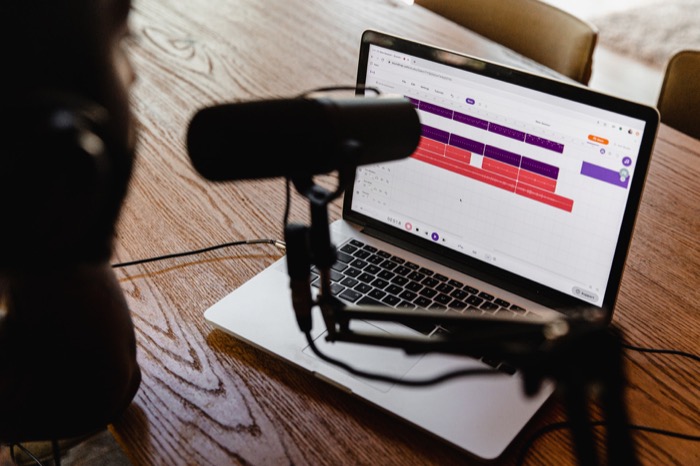
Wszystkie główne systemy operacyjne — Linux, macOS lub Windows — są wyposażone w narzędzia do nagrywania ekranu wbudowane w system. Chociaż te narzędzia wykonują pracę dla większości ludzi, nie mają funkcji w porównaniu z odpowiednikami innych firm. A zatem potrzeba dobrych rejestratorów ekranu innych firm.
Spis treści
Najlepszy darmowy rejestrator ekranu dla Windows 10
W przypadku systemu Windows wbudowany rejestrator ekranu oferuje bardzo ograniczoną funkcjonalność i niewiele można z nim zrobić. Na szczęście istnieje wiele programów do nagrywania ekranu innych firm z wieloma funkcjami, z których można korzystać.
Oto nasze typy dla niektórych z tych najlepszych darmowych rejestratorów ekranu dla systemu Windows 10 .
1. Studio OBS
OBS (Open Broadcaster Software) Studio to jedno z najpopularniejszych programów do nagrywania ekranu. Jest darmowy i typu open source i oferuje szeroką gamę przydatnych funkcji, które pomogą Ci lepiej wykorzystać nagrania ekranu. Dodatkowo możesz również użyć OBS Studio do przesyłania strumieniowego zawartości ekranu na platformach do strumieniowego przesyłania wideo. W tym celu oprogramowanie pozwala również tworzyć sceny z wieloma źródłami, takimi jak przechwytywanie okien, okna przeglądarki, kamery internetowe, karty przechwytywania i inne.
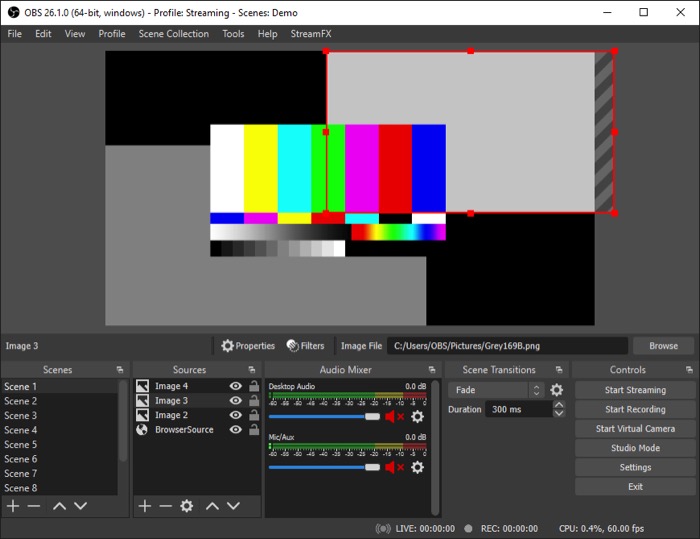
Jedną z najlepszych rzeczy w OBS Studio jest to, że nie ma ograniczenia długości wideo, dzięki czemu możesz nagrywać ekran / transmisję na żywo tak długo, jak chcesz. Pod względem użyteczności oprogramowanie oferuje potężne okno konfiguracji, które pomaga ustawić i skonfigurować różne aspekty nagrań, a nawet daje możliwość tworzenia skrótów klawiszowych w celu szybkiego wykonywania operacji.
Zdobądź: Studio OBS
2. CamStudio
CamStudio to kolejne bezpłatne i otwarte oprogramowanie do nagrywania ekranu i przesyłania strumieniowego wideo dla systemu Windows 10 . Możesz go używać do rejestrowania aktywności na ekranie wraz z dźwiękiem w wysokiej jakości formacie wideo AVI. Podnosząc sprawę o krok, wbudowany producent SWF CamStudio pobiera te nagrane pliki AVI i przekształca je w oszczędne i przyjazne dla przepustowości strumieniowe wideo flash, aby zmniejszyć zapotrzebowanie na przepustowość do udostępniania. Poza tym oprogramowanie oferuje również obsługę bezstratnej obsługi kodeków , aby tworzyć nagrania lepszej jakości, nawet przy mniejszych rozmiarach plików.

Jeśli chodzi o możliwości przechwytywania wideo, CamStudio umożliwia konwersję nagrań ekranu przechwyconych w formacie AVI na pliki flash. Możesz dodawać podpisy do nagrań ekranu i korzystać z funkcji adnotacji wideo, aby spersonalizować je, dołączając film z kamery internetowej przedstawiający siebie w trybie obrazu w obrazie.
Pobierz: CamStudio
3. ScreenToGif
ScreenToGif to wielofunkcyjne oprogramowanie do nagrywania ekranu ze zintegrowanym edytorem. Jest bezpłatny i typu open source i może nagrywać zawartość ekranu, kamery internetowej i szkicownika. Otrzymujesz minimalny interfejs, który jest łatwy w użyciu i pozwala robić wiele rzeczy bez zaśmiecania Twojego doświadczenia. Wszystkie zrzuty ekranu w ScreenToGif to w zasadzie projekty, które można edytować, osadzać w innych projektach, modyfikować i eksportować do różnych formatów.
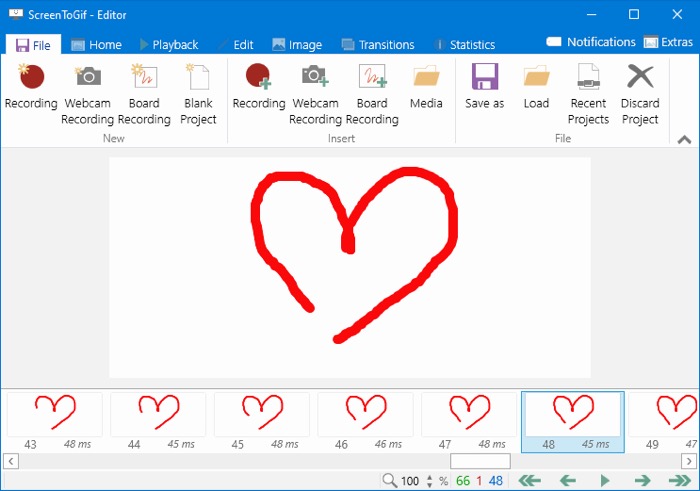
Jednym z fajnych dodatków do ScreenToGif jest wbudowany edytor. Za jego pomocą możesz między innymi przycinać/zmieniać rozmiar nagrań, dostosowywać liczbę klatek na sekundę oraz dodawać przejścia i nakładki bez konieczności wychodzenia z oprogramowania. Dodatkowo możesz także tworzyć zadania w ScreenToGif, aby automatycznie stosować określone efekty do nagrań ekranu.
Uzyskaj: ScreenToGif
4. UdostępnijX
ShareX to kolejne bezpłatne narzędzie do przechwytywania ekranu o otwartym kodzie źródłowym dla systemu operacyjnego Windows 10 . Możesz go używać do robienia zrzutów ekranu (zrzutów ekranu), a także nagrywania zawartości ekranu na ekranie. Opcje przechwytywania ShareX obejmują pełny ekran, aktywne okno, aktywny monitor itp. Co więcej, istnieje również opcja konwersji przechwytywania ekranu na GIF, aby udostępniać je na różnych platformach.
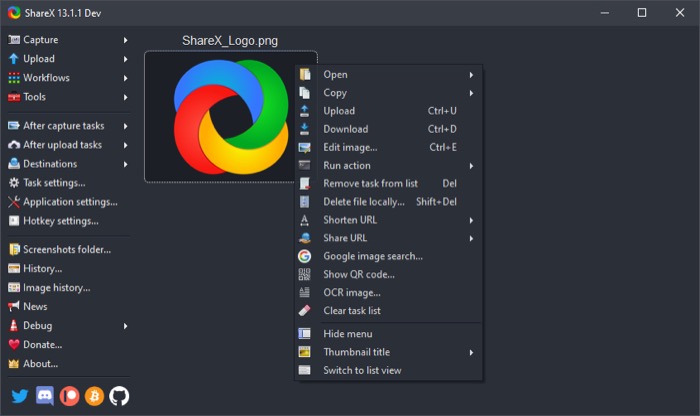
Przechodząc do interfejsu, ShareX nie ma najprostszego interfejsu użytkownika. Możesz jednak skorzystać ze skrótów klawiaturowych, aby to obejść. Podobnie jak ScreenToGif, ShareX umożliwia również edycję przechwyconych nagrań ekranu, dzięki czemu możesz rozmazać / podświetlić zawartość na ekranie, opisać ją tekstem, strzałkami i obrazami oraz usunąć / pikselować niepożądane treści z wideo.
Uzyskaj: UdostępnijX
5. Odtwarzacz multimedialny VLC
VLC to darmowy odtwarzacz multimedialny typu open source z obsługą różnych plików multimedialnych i protokołów przesyłania strumieniowego. W rzeczywistości jest to najpopularniejszy odtwarzacz wideo wybierany przez wielu użytkowników i prawdopodobnie używasz go już na swoim komputerze z systemem Windows . W takim przypadku z przyjemnością dowiesz się, że możesz również użyć odtwarzacza VLC do nagrywania ekranu.
Nagrywanie ekranu na VLC jest dość proste i otrzymujesz kilka różnych opcji konfiguracji – choć nie tak bardzo, jak niektóre inne rejestratory ekranowe z tej listy – których możesz użyć do nagrywania ekranu zgodnie z własnymi wymaganiami. Niektóre z tych opcji obejmują między innymi możliwość wyboru profilowania, kodów wideo, kodeka audio , szybkości klatek i rozdzielczości ekranu.
Zdobądź: VLC Media Player
Nagrywanie ekranu w systemie Windows 10 stało się lepsze
Korzystając z oprogramowania do nagrywania ekranu wymienionego powyżej, możesz nagrywać ekran na komputerze z systemem Windows 10 w różnych konfiguracjach i trybach dostosowanych do Twoich wymagań, co w innym przypadku nie byłoby możliwe za pomocą wbudowanego narzędzia do nagrywania ekranu firmy Microsoft .
Aby dodać do tego, dodanie natywnego narzędzia do edycji / adnotacji w niektórych rejestratorach ekranu oznacza, że możesz edytować i modyfikować przechwycone nagrania bezpośrednio w nich bez konieczności korzystania z oddzielnego oprogramowania.
